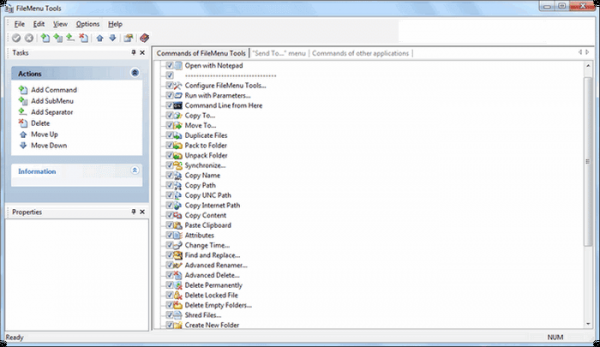FileMenu Tools — программа для добавления или удаления пунктов из контекстного меню Проводника. При работе с файловым менеджером Проводник, пользователи имеют дело с определенным набором команд контекстного меню.
При этом некоторые пункты контекстного меню кажутся лишними, а некоторых команд, наоборот, не хватает. Решением этой проблемы будет установка специальной программы для добавления нужной команды в контекстное меню Проводника.
Одной из таких программ является бесплатная программа FileMenu Tools. C помощью программы FileMenu Tools вы можете создать свое собственное подменю, которое будет расположено в стандартном контекстном меню Проводника.
В подменю FileMenu Tools вы сами будете добавлять новые команды контекстного меню, которые вам предложит эта программа.
FileMenu Tools скачать
На странице загрузки программы FileMenu Tools можно скачать также portable (переносной) вариант программы, который не требуется устанавливать на компьютер. В этом случае, программа будет запускаться из папки.
Не забудьте скачать на странице загрузки, также русский языковой пакет, для последующей русификации данной программы. Для этого в разделе «Language Pack» нажмите на ссылку «Russian».
Далее следует установить программу FileMenu Tools на свой компьютер. Установка программы происходит на испанском или английском языке (на выбор).
После завершения установки программы, запустите приложение. После этого, откроется главное окно программы FileMenu Tools.
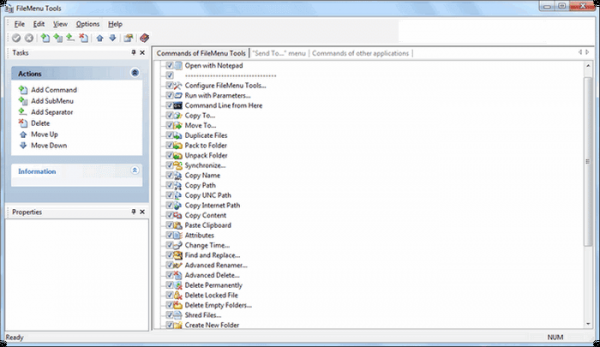
Теперь нужно закрыть окно программы и перейти к ее русификации.
Русификация FileMenu Tools
Сначала необходимо распаковать русский языковый пакет с помощью архиватора. Из папки «russian» потребуется скопировать два файла русификации в папку программы FileMenu Tools, которая находится в «Program Files» => «LopeSoft» => «FileMenu Tools» => «lang».
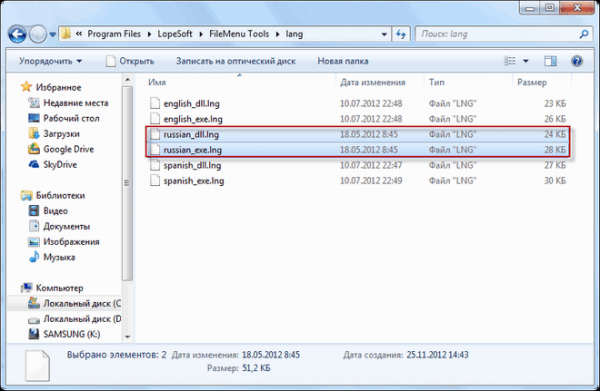
После этого запускаете программу, а в меню «Options» => «Language» => «Russian» активируете пункт «Russian». Интерфейс программы изменяется и становится на русском языке.
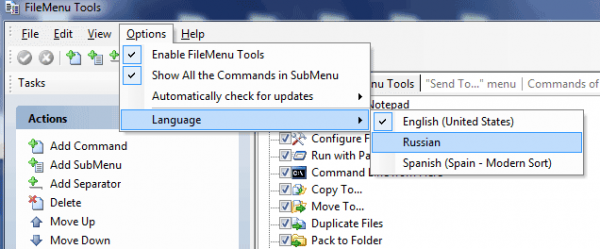
Как добавить пункт в контекстное меню Проводника
В окне программы, во вкладке «Команды FileMenu Tools, находится список команд, которые можно добавить в стандартное контекстное меню.
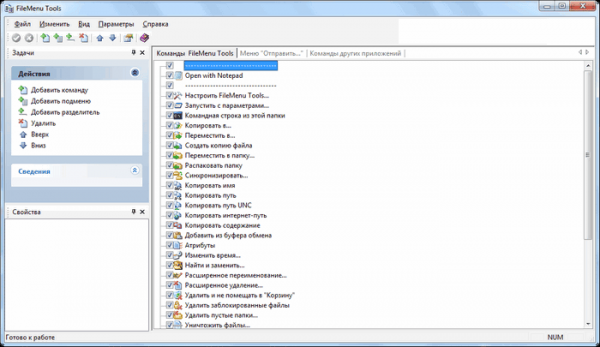
Сначала нужно открыть вкладку «Команды FileMenu Tools», из пунктов которой будет производиться добавление команд в контекстное меню.
В этой вкладке для добавления пункта в контекстное меню необходимо поставить флажки в чекбоксах напротив выбранных новых пунктов контекстного меню. Расположение команд можно менять с помощью стрелок вверх или вниз.
После того, как вы выбрали дополнительные команды, следует нажать на зеленую кнопку «Применить изменения».
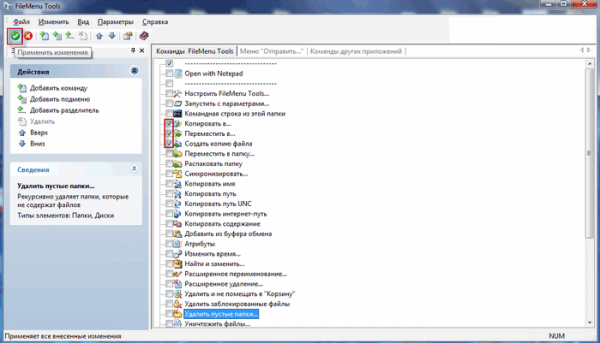
После этих изменений в контекстном меню появляется новый пункт «FileMenu Tools». Теперь, после нажатия правой кнопкой мыши по какой-нибудь папке или по файлу, в контекстном меню, в числе прочих пунктов, откроется пункт «FileMenu Tools».
В этом пункте в подменю будет расположен список добавленных команд. Для примера, я добавил в контекстное меню Проводника такие команды — «Копировать в…», «Переместить в…», «Создать копию файла».
На изображении видно, что новые добавленные команды – «Копировать в…», «Переместить в…», «Создать копию файла», открываются в подменю пункта контекстного меню «FileMenu Tools».
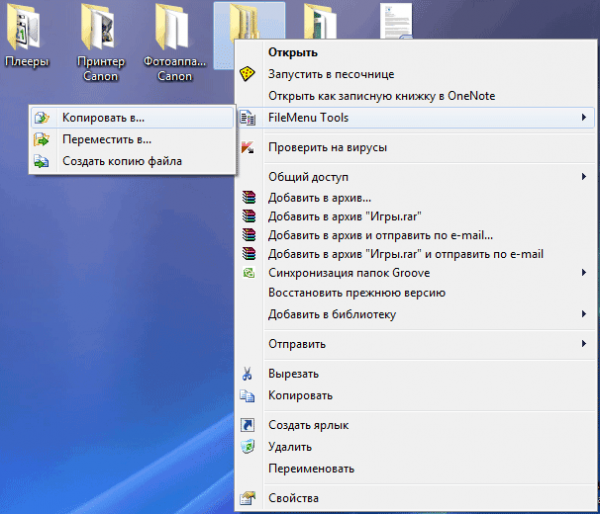
Как удалить пункт из контекстного меню
Вы также можете отредактировать команды «Меню “Отправить…”» и «Команды других приложений». Если вы считаете некоторые команды лишними, то вы можете их удалить с помощью программы FileMenu Tools.
Вам также может быть интересно:
- Как удалить программу из списка «Открыть с помощью»
- 10 лучших файловых менеджеров для Windows
Для того, чтобы редактировать контекстное меню, вам нужно будет снять флажки напротив названий тех команд, которые не должны будут в дальнейшем отображаться в контекстном меню.
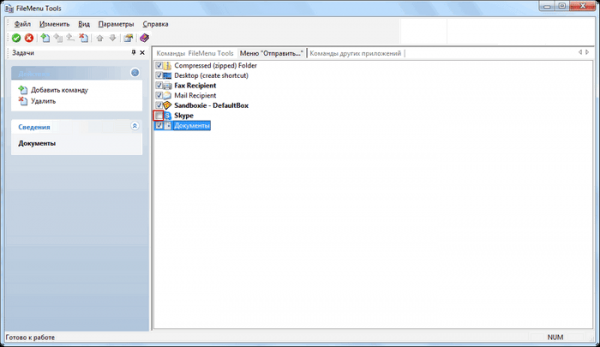
Делать это совсем не обязательно, и будет лучше, если вы ничего не будете менять в настройках этих двух вкладок без особой на то необходимости.
Если, после произведенных вами изменений, что-то получилось не так как вы этого ожидали, то вы можете отменить произведенные изменения в контекстном меню, если нажмете для отмены изменений на красную кнопку «Отменить изменения».
Как добавить свой пункт в контекстное меню
В разделе «Действия» выберите пункт «Добавить команду». В окне FileMenu Tools появится новый пункт «Новая команда». Далее нужно будет нажать на кнопку «Свойства», которая расположена в левой части она программы.
В разделе Общие кликните по пункту «Текст меню», а затем введите название своего пункта контекстного меню вместо «Новая команда».
Далее в разделе «Свойства программы» выделите пункт «Программа». В поле напротив этого пункта, вставьте путь к к файлу данной программы. При необходимости, здесь можно будет настроить и другие параметры.
После сделанного выбора, нажмите на кнопку «Применить изменения».
Выводы статьи
Бесплатная программа FileMenu Tools позволяет производить редактирование контекстного меню, с помощью этого приложения можно добавить пункт в контекстное меню, для более удобной работы в Проводнике.